1、步骤一 选中任意数据单元格,切换至【数据】选项卡,单击【筛选】按钮,如下图所示。

2、步骤二 单击【员工编号】右侧的筛选按钮,在展开的列表中单击【按颜色筛选】,在展开的级联列表中选择颜色块,如下图所示。
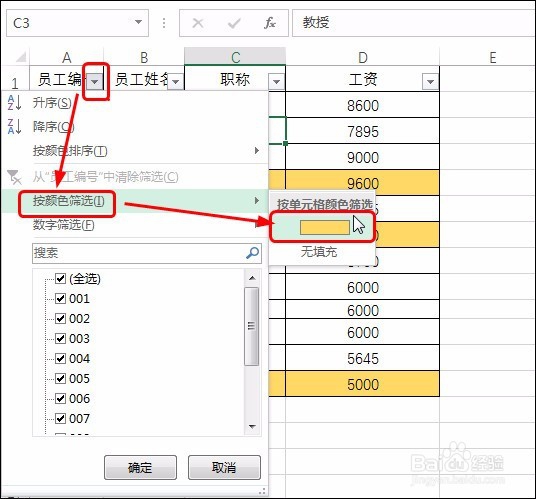
3、步骤三 即可看到筛选出的数据效果,如下图所示。

4、步骤四 如果要返回未筛选前的效果,则单击【员工编号】右侧的筛选按钮,在展开的列表中单击【从“员工编号”中清除筛选】 ,如下图所示。

5、步骤五 单击【职称】右侧的筛选按钮,在展开的列表中单击【文本筛选>包含】,如下图所示。

6、步骤六 打开【自定义自动筛选方式】对话框,设置筛选条件,单击【确定】按钮,如下图所示。

7、步骤七 即可看到筛选出的职称中包含【教授】字样的数据内容,如下图所示。可发现教授和副教授都被筛选出来了。

